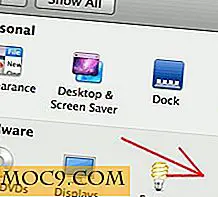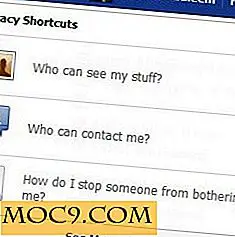9 Тайни съвети и трикове за Firefox, които вероятно не знаете за
Ако Chrome е Starbucks на интернет браузърите, Firefox е независимо кафене - малко по-популярно, но с по-добра репутация поради естеството си с отворен код и по-малко съмнителни политики за поверителност. Подобно на Chrome, Firefox има много неща под качулката, които можете да играете наоколо, като персонализирате преживяването си в браузъра, за да персонализирате вашите вкусове. Ето пет от любимите ми съвети за Firefox, за които може би не знаете.

1. Гледайте видеоклипове в YouTube в Mini Pop-Out
Знаете ли как телефоните имат онези страхотни приложения, в които можете да гледате видеоклипове в YouTube в ъгъла, докато извършвате други неща? Винаги съм мислил, че са малко разточителни на сравнително малки екрани на телефони, но за щастие можете да направите нещо подобно в Firefox на моя PC монитор.
Първо, ще трябва да инсталирате Firefox Test Pilot, използвайки браузъра Firefox, който е официален инструмент за изпробване на различни експериментални приставки, които може да се изпълнят един ден. След това в началната страница на Firefox Test Pilot, превъртете надолу до "Mini Vid" и кликнете върху "Get Started", след това "Enable Mini Vid".
Следващият път, когато гледате видеоклип в YouTube, в най-горния ъгъл на видеоклипа ще има малка икона, когато задръжте курсора на мишката върху него. Кликнете върху иконата и видеото се превръща в малко изскачащ прозорец.

2. Изтрийте отделни URL адреси от историята на търсенията си
Прекарахте прекалено много време, за да преследвате някого, който не би трябвало да преследвате във Facebook (за разлика от всички хора, които трябва да преследвате)? Ако искате да покриете отделни песни в историята на търсенията си по URL по някаква причина, можете да го направите доста лесно.
Просто отворете Firefox, кликнете върху стрелката надолу отдясно на лентата с URL адреси, след това използвайте клавишите със стрелки, за да маркирате търсенето, от което искате да се отървете, и натиснете клавиша "Изтриване". Покрити песни!
3. Ключови бързи клавишни комбинации
След като получите приличен сцепление с клавишните комбинации, ще откриете, че използването на вашия компютър се ускорява двукратно. Ето някои от моите лични любими клавишни комбинации за Firefox (въпреки че, разбира се, има много повече, за да откриете):
- Ctrl + Tab - Превключване между отворени раздели
- Ctrl + Shift + Изтриване - Изчистване на последната история на сърфирането
- F5 / Ctrl + R - Зареждане на текущата страница
- Ctrl + N - Отваряне на нов прозорец
- Ctrl + T - Отваряне на нов раздел
4. Изпробвайте Multiprocess Firefox
Наскоро написах за големите промени под качулката, идващи в Firefox, и ефекта, който те ще имат върху вашето браузване. По същество Firefox преминава от браузър за един процес към многопроцесор, който ще има голям ефект върху разширенията, скоростите на сърфиране и т.н.
Това е нещо, което ще бъде въведено с актуализациите на Firefox през цялата година, но ако искате да сте пред кривата и да тествате как да работи Firefox, който използва множество процеси на вашия компютър, направете следното:
1. Отидете на about:config в Firefox.
2. След предупреждението "Тук са дракони", въведете browser.tabs.remote.autostart в лентата за търсене.
3. Щракнете с десния бутон върху записите за търсене (ако стойността му е настроена на "false"), след това кликнете върху "Toggle", за да включите Firefox.

5. Вижте кои добавки използват най-много памети
Firefox всъщност няма правилно средство да ви показва кои добавки използват най-много памет в браузъра ви, но тази клинична и лека малка добавка за: addons-memory може да поправи всичко това.
След като го инсталирате, трябва само да въведете информация about:addons-memory в лентата на URL адресите, за да видите незабавно най-големите памет на вашия браузър.

6. Thumbnails за вашите раздели
Таблите в уеб браузърите бяха новост за тези редки случаи, в които всъщност имахме повече от две уеб страници, отворени едновременно. Но ако скоростта на интернет е такава, каквато са днес, нашите браузъри могат да бъдат наводнени с толкова много раздели, че дори не можем да видим какво се съдържа във всеки един от тях. Решението? Големи големи миниатюри, на които можете да получите достъп при натискане на клавишна комбинация!
1. Въведете about:config в лентата с URL адреси в Firefox, игнорирайте съобщението "Here be dragon!" (Вие сте в безопасност с нас) и щракнете върху бутона "I'll be careful".
2. Въведете browser.ctrlTab.previews в лентата за търсене на новата страница, след това щракнете двукратно върху резултата, така че стойността й се променя на "true".
3. Отсега нататък ще можете да преглеждате миниатюрите на отворените си раздели чрез Ctrl + Tab.

7. Ускори Firefox
Firefox е доста шикозен по подразбиране, но странно някои от настройките му са предназначени за интернет връзки вероятно много по-бавни от вашите. Ако имате бърз широколентов достъп, можете да активирате pipelining, който позволява натоварването на няколко елемента на страница едновременно, ускорявайки процеса на сърфиране.
1. Въведете about:config в лентата на URL адресите на Firefox (игнорирайте Dragons и т.н.).
2. След като сте в мрежата, намерете network.http.pipelining и network.http.proxy.pipelining, след това щракнете двукратно върху двете, така че техните стойности са "true".
3. Рестартирайте Firefox, след което отделете малко време, за да оцените вашите фантастични нови скорости на сърфиране.

8. Заключете Firefox с парола
Има хиляди причини, поради които може да искате да запазите историята на сърфирането си скрита далеч от другите хора, използващи компютъра си, така че пазете причините и историята си на сърфиране за себе си, като настроите парола за Firefox.
1. Кликнете върху иконата на три реда в горния десен ъгъл и изберете "Добавки", след което въведете master password в лентата за търсене на добавките.
2. Инсталирайте "Master Password +" и рестартирайте Firefox.
3. Отворете Firefox, кликнете върху иконата на меню в горния десен ъгъл -> Опции -> Защита, след което маркирайте полето "Използване на главна парола".
4. Кликнете върху Главна парола + от контролния панел, въведете паролата, която искате да използвате за Firefox, кликнете върху раздела "Стартиране", след което маркирайте полето "Поискай парола при стартиране" и кликнете върху OK.

9. Вашият специален приятел от еднорог
Искате ли да знаете нещо, което не служи за практическа цел освен да ви даде добър смях?
Отидете на екрана, където персонализирате контролния панел на Firefox (вижте втория съвет), след което плъзнете и пуснете всички функции от контролния панел и в прозореца "Допълнителни инструменти и функции". (Уверете се, че сте премахнали и лентите за мащабиране и редактиране в горната част на контролния панел.) Щракнете върху "Exit Customize", след което щракнете върху иконата на менюто в горния десен ъгъл и ще видите еднорог, който се върти около прозореца на контролния панел, Задръжте курсора на мишката над него и ще се превърне в цветен за вас! Това е около минута работа за около десет секунди забавление, но напълно си струва.

заключение
Както при Chrome, има много забавно да се забавлявате с браузъра Firefox и би било честно да се каже, че това, което просто прочетете, е върхът на айсберга (съжалявам) за нещата, които можете да направите с този здрав браузър, Отидете напред, играйте с него и не се страхувайте от тези дракони about:config . Най-лошият сценарий е, че ще трябва да преинсталирате Firefox и може да научите някои интересни неща по пътя.
Тази статия е публикувана за първи път през октомври 2016 г. и е актуализирана през май 2017 г.
Кредит на изображението: Channy Yun